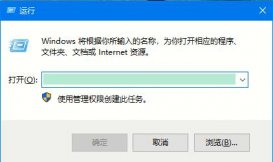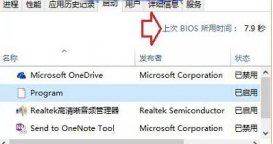一般操作Windows10系統都有自帶的安全中心,設置有防火墻用來防止電腦被病毒攻擊,保護電腦的正常使用, 但近日卻有Windows10系統用戶發現,在使用電腦時想要打開的軟件經常被防火墻阻止,可以添加白名單嗎?對于這個問題該如何解決呢?對此下面小編就來介紹一下電腦防火墻添加白名單的方法吧。
1、首先,在電腦桌面左下角打開系統開始菜單,在開始菜單窗口左側點擊打開設置窗口;
2、然后,在打開的Windows設置窗口中,就可以找到更新和安全這一項,在點擊左側菜單欄中的Windows安全中心菜單項,在右側的內容中找到并點擊打開Windows安全中心按鈕,在打開的Windows安全中心窗口,在點擊左側菜單欄中的病毒和威脅防護切換到該設置界面,在右側的內容中找到并點擊管理設置這一功能;
3、在進入設置頁面后找到排除項設置模塊,點擊下方的添加或刪除排除項功能鏈接,最后再頁面中點擊添加排除項按鈕將需要安裝的程序添加到白名單即可,這樣就不會被防火墻攔截。
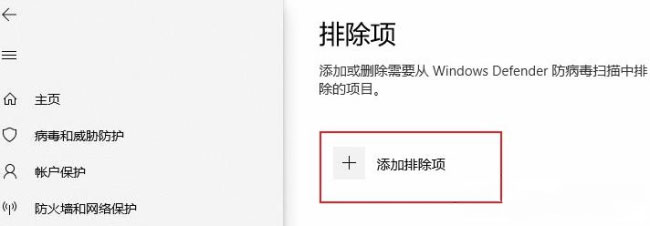
通過打開電腦的菜單設置,在更新與安全中打開安全中心,點擊病毒和威脅防護進行設置,添加排除項即可,如果以后用戶也遇到這樣的問題,不妨按照教程去解決操作吧,希望這個教程對大家有所幫助。